1- ابتدا یک بار پرینتر و کامپیوتر (لپ تاپ یا دسکتاپ) خود را خاموش و روشن کنید.
2- کابل اتصال پرینتر با کامپیوتر (کابل USB) را جدا کرده و دوباره نصب کنید و یا آن را تعویض کنید.

3- اگر اتصال از طریق وایرلس است، یک بار مودم خود را خاموش و روشن کنید.
4- از READY بودن پرینتر خود مطمئن شوید. اگر پرینتر شما صفحه نمایش دارد، مطمئن شوید که پیغام خطایی را نشان نمیدهد و کلمه READY را بر روی صفحه نمایش، نشان دهد. اگر هم صفحه نمایش ندارد و فقط چراغ های LED دارد مطمئن شوید که چراغ سبز روشن است و چراغ نارنجی چشمکزن نباشد.
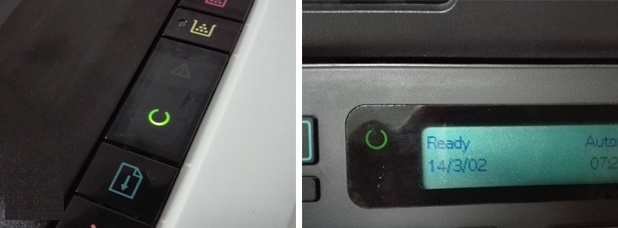
5- تستهای داخل پرینتر را گرفته و مطمئن شوید که دستگاه از نظر سخت افزاری سالم باشد. برای تست دستگاههایی که صفحه نمایش دارند، از منوی دستگاه وارد منوی REPORT شده و یکی از گزینه ها را برای پرینت انتخاب کنید و در پرینترهای دارای پنل کلیدی دکمه به رنگ سبز یا علامت کاغذ را فشار دهید.
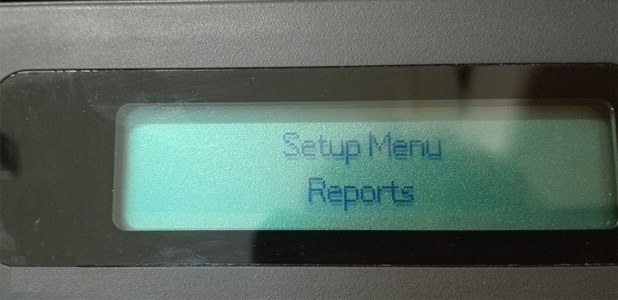
6- از کنترل پنل وارد قسمت Device and Printer شده و از نصب بودن پرینتر خود مطمئن شوید. اگرنصب بود؛ آیکون پرینتر شما باید پر رنگ باشد و علامت هشدار (به رنگ زرد) روی آن نباشد. اگر هم آیکون پرینتر شما در لیست نبو، درایو پرینتر خود را دوباره نصب کنید. فقط به هنگام نصب باید کابل USB از پرینتر جدا شده باشد و در حین نصب درایور، کابل متصل شود و حتما هنگام نصب، اینترنت خود را قطع کنید. آخرین درایور پرینتر خود را دانلود کنید.
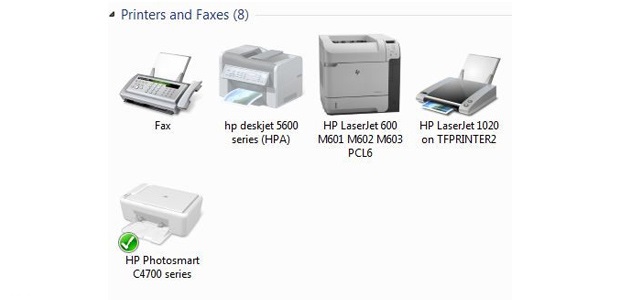
7- از کنترل پنل وارد قسمت Device and Printer شوید و روی آیکون پرینتر خود راست کلیک کرده و See What’s Printing را انتخاب کنید و از منوی پرینتر، گزینه Cancel All Documents را انتخاب کنید تا فایل های ارسالی و پرینت گرفته نشده از حافظه کامپیوتر پاک شوند.
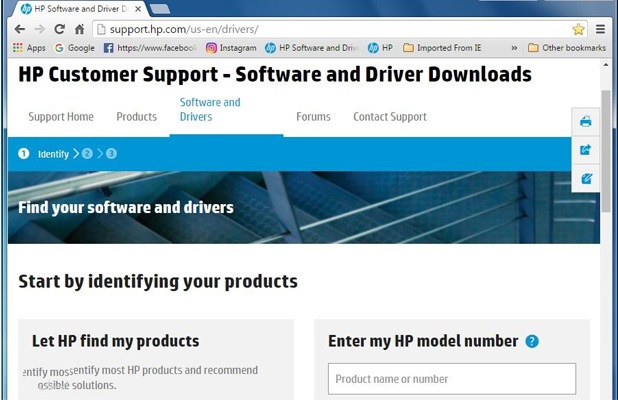
8- اگر پرینتر پیغام خطا دارد آن را برطرف کنید و دوباره تست کنید. مانند نداشتن کاغذ – گیر کردن کاغذ داخل دستگاه – تمام شدن کارتریج.
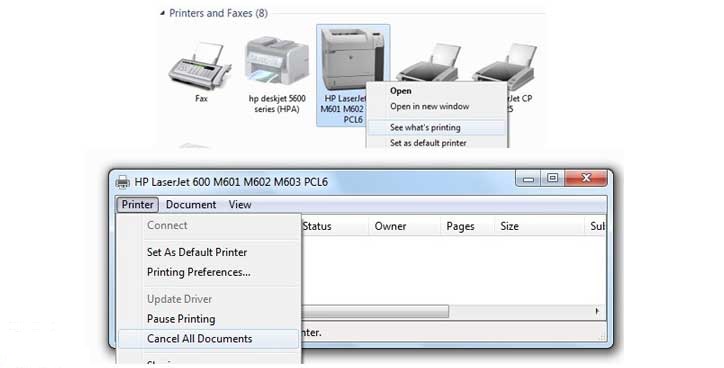
9- اگر با انجام مراحل بالا باز موفق به گرفتن پرینت نشدید دستگاه خود را روی یک کامپیوتر دیگر نصب کرده و تست کنید و در صورت نتیجه نگرفتن، با شرکت خدمات و پشتیبانی محصول خود تماس بگیرید.